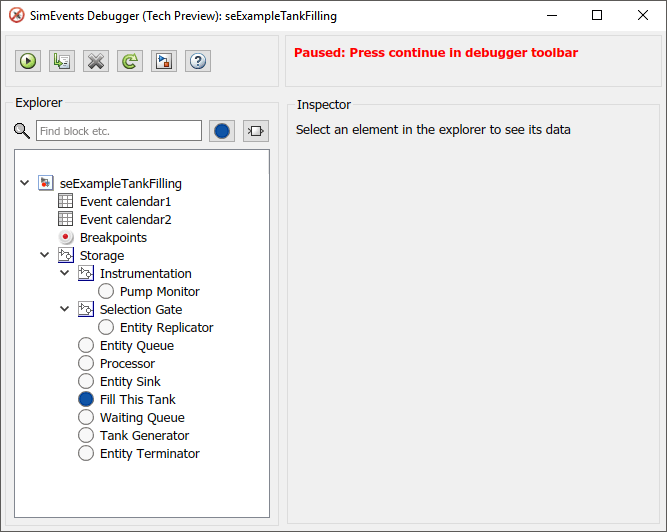SimEvents调试器
调试SimEvents模型
- 库:
SimEvents
描述
的SimEvents调试器块启用SimEvents的调试器®模型。使用此区块,你可以:
检查存储块中的实体及其属性值
在块和事件上设置断点
看实体
请注意
SimEvents调试器是一个初步版本。
开始调试你的模型:
从SimEvents库中添加SimEvents调试器块到SimEvents模型中。
在仿真软件金宝app®编辑器中,单击一步按钮。
调试器接口出现。
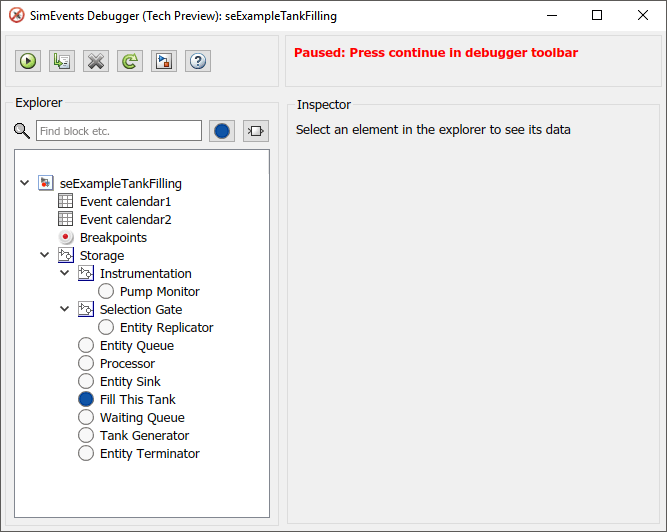
单击继续仿真按钮(
 ),以便在除错器中开始模拟。当模拟完成时,调试器接口关闭。
),以便在除错器中开始模拟。当模拟完成时,调试器接口关闭。为了研究它们的数据和行为,模型树显示在左侧窗格中。选择树中的元素。
完成后,在Simulink编辑器上单金宝app击停止按钮停止模拟。
检查实体
要在调试器中检查实体:
若要进入下一个时间步骤并检查实体,请在Simulink编辑器中单击金宝app一步按钮一次。此动作跳过所有事件
tnow。若要转到下一个事件并检查实体,请在调试器中单击
 。
。设置断点:
在特定时间,使用仿真步进器设置断点。
在事件日历上的事件中,在调试器中,在左侧窗格中,单击事件日历。
在调试器的左窗格中的每个事件中,选择事件日历。在“事件日历事件”窗格中,选择事件执行前中断复选框。
当一个实体进入一个块时,在调试器中选择该块。在“检查器”窗格的底部,选择“打破在入口复选框。
当一个实体离开一个块时,在调试器中选择该块。在“检查器”窗格的底部,选择“在实体退出之前中断复选框。
若要转到断点,请在调试器中单击继续按钮(
 )。
)。请注意
在断点处停止调试器时,使用Simulink编辑器和MATLAB金宝app®命令窗口没有响应。但是,您可以检查实体、设置新的断点并从调试器窗口继续模拟。
要查看左侧树中的实体,请单击该块。在“检查器”窗格中,选择要查看的实体的复选框。